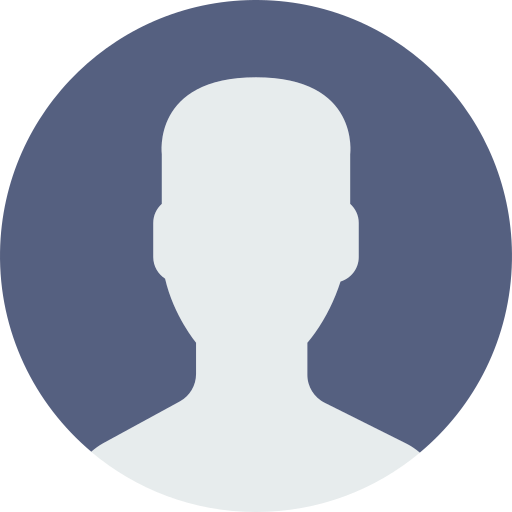WhatsApp Business tiene la misma interfaz de WhatsApp pero con más funciones para empresas.
-
 Imagen referencial de logotipos de WhatsApp( )
Imagen referencial de logotipos de WhatsApp( )
WhatsApp, la aplicación de mensajería instantánea más popular del mundo, permite a los usuarios comunicarse con amigos, familiares y conocidos de forma gratuita a través de mensajes de texto, llamadas de voz y videollamadas.
Lea: Modo programado: ¿Qué es y como activarlo en WhatsApp?
Por otro lado, WhatsApp Business está diseñada específicamente para las empresas. Ofrece las mismas funciones básicas que WhatsApp, pero con herramientas adicionales que ayudan a las empresas a gestionar sus comunicaciones con los clientes de manera más eficiente.
Entre una de estas herramientas están los mensajes automáticos que permiten enviar mensajes predefinidos a los clientes en diferentes situaciones, como cuando no hay personal disponible para atenderlos, durante las vacaciones o fuera del horario comercial.
¿En qué benefician los mensajes automáticos a las empresas?
¿Cómo configurar mensajes automáticos en WhatsApp Business?
Los mensajes automáticos están disponibles para todas las empresas que utilizan WhatsApp Business, tanto en dispositivos Android como iOS. Le contamos el paso a paso para activarlos:

Puede interesarle: Estas son las estafas más comunes en WhatsApp
Recomendadas